
Contenido
Los teléfonos inteligentes Android vienen con algún software útil, pero muchos de ellos son simplemente programas informáticos con poco uso para el usuario.
A AT&T, Verizon o T-Mobile se les paga por instalar estas aplicaciones no deseadas, por lo que quizás nos ahorre unos cuantos dólares en el costo del teléfono, pero la mayoría de estas aplicaciones no vale la pena el espacio que ocupan.
Muchos teléfonos Android no permiten a los usuarios desinstalar el software, pero es posible desactivar las aplicaciones.
La desactivación de una aplicación le indica al sistema operativo Android que deje de ejecutar la aplicación en el inicio. Muchas de estas aplicaciones se cargan cuando el usuario enciende su teléfono. Estas aplicaciones se ejecutan en segundo plano consumiendo ciclos de CPU. que puede agotar la batería del teléfono y potencialmente ralentizar las cosas.
Las personas que rootean su teléfono pueden desinstalar estas aplicaciones, pero para aquellos que no quieren rootear o no pueden, este método ofrece la siguiente mejor opción.
Cómo desinstalar aplicaciones predeterminadas de Android sin enraizamiento
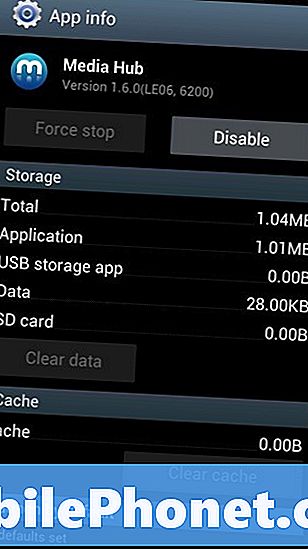
Usando mi Samsung Galaxy S III con Ice Cream Sandwich, realicé los siguientes pasos para deshacerme de las aplicaciones AllShare de Samsung, AT&T Navigator y las aplicaciones Samsung Media Hub.
Úselo para deshacerse de otros si lo desea, pero tenga cuidado ya que esto podría deshabilitar una aplicación de la cual otras aplicaciones dependen para ejecutarse. Quédate con aplicaciones de software para mantenerte seguro.
- Abierto Ajustes
- Grifo Gestor de aplicaciones y elige Todos
- Toque el nombre de la aplicación que necesita ser deshabilitada
- Grifo Parada forzosa y luego elegir Inhabilitar
Algunas aplicaciones no ofrecen una opción Deshabilitar. El botón está en gris. Además, cuando presioné el botón Desactivar, Android me dio la siguiente ventana emergente como advertencia.
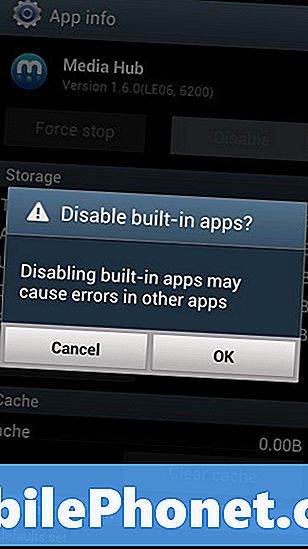
No puedo decir que noté una gran diferencia después de deshabilitar solo cinco aplicaciones, pero no me duele. Las opciones más agresivas pueden mostrar una mejora notable en la duración de la batería y el arranque rápido, así que trate de desactivar la mayor cantidad de aplicaciones posible. Invierta el proceso si otras aplicaciones comienzan a fallar o no se ejecutan correctamente.


